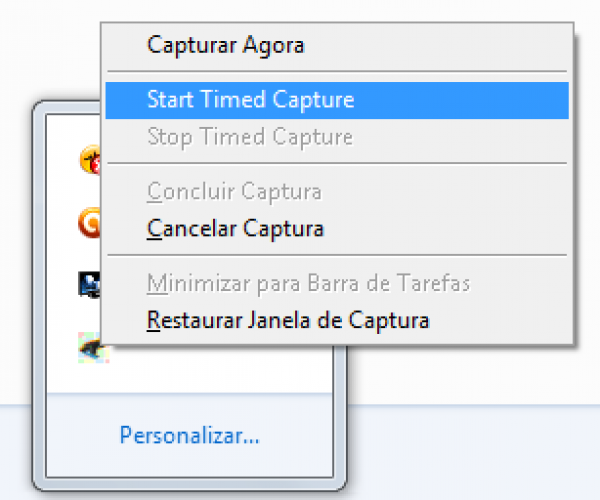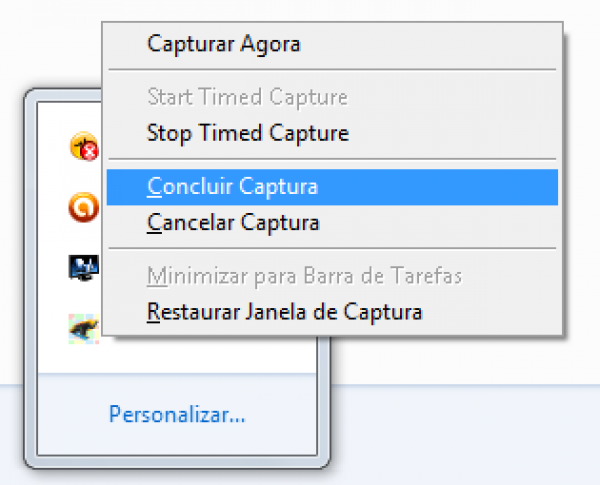- Detalhes
-
Categoria: WINK
-
Publicado em Quarta, 20 Abril 2011 15:53
-
Escrito por Levi
-
Acessos: 2068
Wink: Software para Criar Apresentações e Tutoriais
Nesta seção, iremos descrever as caracteriscas do Wink, que é um programa free que faz captura de telas, que poderão ser utilizadas para compor apresentações ou tutoriais de boa qualidade de uma forma rápida e simples. O software é usado em diversos artigos do portal, e elaboramos um pequeno passo-a-passo para você começar a fazer suas próprias apresentações.
Como funciona
O programa permite que você tire screenshoots do que você está fazendo no desktop, une essas telas formando uma animação, que pode ser exportada para formatos Flash, PDF ou packages executáveis (.AVI). No ambiente de edição, você poderá adicionar botões de navegação, decoração e comentários para suas apresentações, agregando qualidade ao seu trabalho. O Wink é uma solução ideal para apresentações leves e de boa qualidade. O Wink suporta diferentes idiomas: Português(Brasil), Inglês, Francês, Alemão, Italiano, Espanhol, entre outros.
Como obter
O programa está disponível para Windows e Linux. Algumas versões de linux tem o programa incluido em seus repositórios. O download do software pode ser feito através do site oficial:
O uso do programa é simples, um curto tutorial ajudará você a começar a usá-lo.
Criando sua apresentação
O primeiro passo é definir a área de captura. Você pode selecionar uma janela ativa, a tela inteira ou alguma área retangular. Você pode também usar o mouse para definir os limites da área de captura.

Em "Frequência de de Tempo para Captura", você define a taxa de captura, Não é necessário usar altos valores (como 24 frames/segundo) como se você estivesse criando um video. O Wink é programado para interpolar as mudanças entre as telas, especialmente do mouse, em screenshots sucessivos, o que permite a redução do seu arquivo e também permite escolher a velocidade do movimento.
O próximo passo é definir as teclas de atalho para captura de tela.
Para começar o seu projeto, clique em "Minimizar para barra de Tarefas". Agora, use as teclas de atalho para criar seus screenshots. Você pode també clicar com o botar direito do mouse no ícone minimizado na barra de tarefas. "Capturar Agora" irá tirar um unico screenshot. "Start Timed Capture " ira iniciar uma sequência de capturas de tela.
Quando terminar, clique em "Concluir Captura" para encerrar.
Na janela de projeto do wink, os screenshots criados vão aparecer como uma sequencia de filme. Voce poderá mudar a ordem dos frames, deletar, ou adicionar textos, botões, entre outros.
Assim que o projeto estiver pronto, é hora de exportar para uma apresentação. Clique no botão " Render" (seta verde) para exportar os slides. Ajuste o frame rate e o movimento do cursor para o tamanho final do arquivo e a suavidade do movimento do mouse. Os valores de "defaut" já são aceitáveis, mas em quarquer caso, você provavelmente nao precisará mais de 24 frames/segundo
Demonstração
Aqui está um exemplo de uma apresentação feita no wink, para visualizar você precisa ter o Flash Player instalado:
demo
Conclusão
Como você pode ver, o wink nao somente cria o arquivo em flash, mas tambem exporta em formato html, e ainda conta com um botão de Play/Pause. Alterando as configurações do codigo html, você pode fazer com que o vídeo rode quando a página é aberta, ou esperar o usuário clicar em "Play", um loop contínuo, entre outros.É possível exportar o arquivo em PDF.
Você pode customizar suas apresentações com botões e comentários, o wink disponibiliza várias configurações. Você pode alterar a fonte, cor, tamanho e aparência das caixas de textos, tempo da apresentação, etc. A versão do windows oferece algumas funções que ainda nao estão disponíveis para a versão LInux. Por exemlo, você pode gravar audio para a apresentação, usar o mouse para tirar screenshots, salvar em formato SWF não comprimido. Aprenda mais com a documentação oficial do Wink: